word多个文档怎么合并? 分散的Word文档合并到主控文档的技巧
word多个文档怎么合并?word中的多个文档想要进行合并,该怎么合并文档呢?今天我们就来看看景多个文档合并到主文档中的技巧,详细请看下文介绍
怎样将分散的Word文档合并到主控文档中?如果存在多个Word文档,可以将这些文档合并到一个大文档中,成为一个文档,而该文档就变成了主控文档。可以实现文档分散,但内容可以同时编辑。下面我们就来看看详细的教程。

如图所示,电脑中的同一个文件夹内有多个小文档,每个文档为一章,需要将所有章的Word文档合并到一个大文档中。
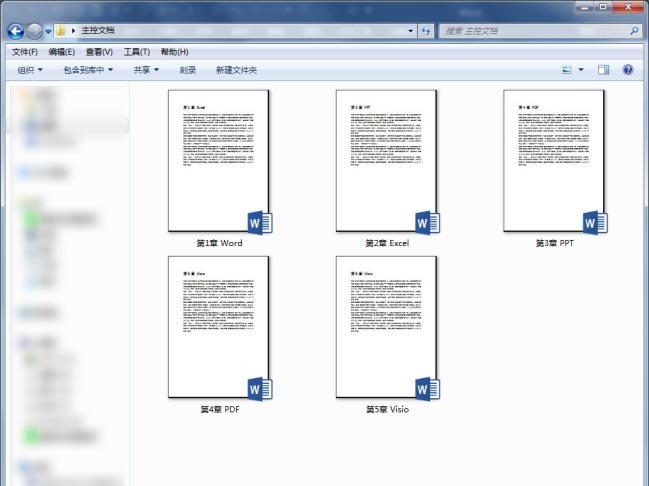
然后在该文件夹内,建立待合并的大文档(主控文档)。需要注意的是,各个小文档和主控文档需要使用相同的Word模板。内容格式也尽量保持相同。
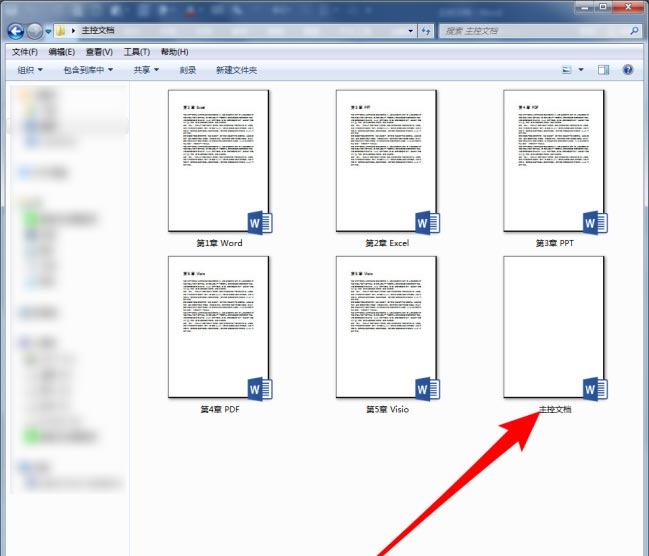
打开《主控文档》,点击【视图】【大纲视图】,进入到大纲视图中。
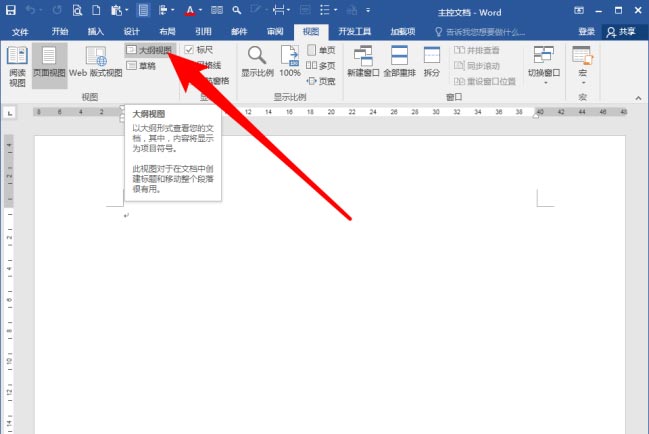
进入大纲视图后,点击【主控文档】工具组中的【显示文档】。
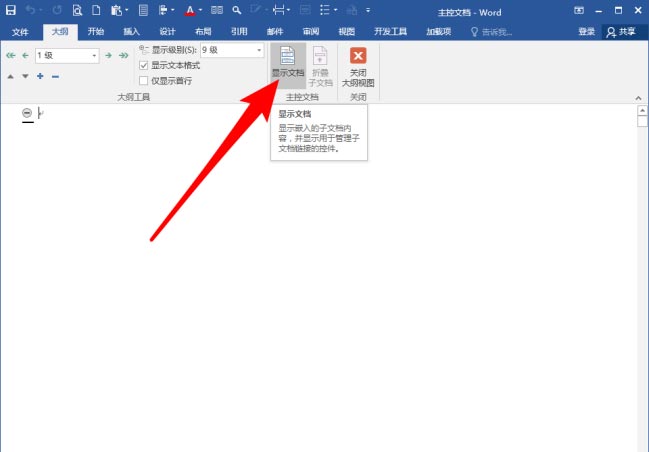
接着,将显示出更多关于主控文档的设置项目,点击其中的【插入】。
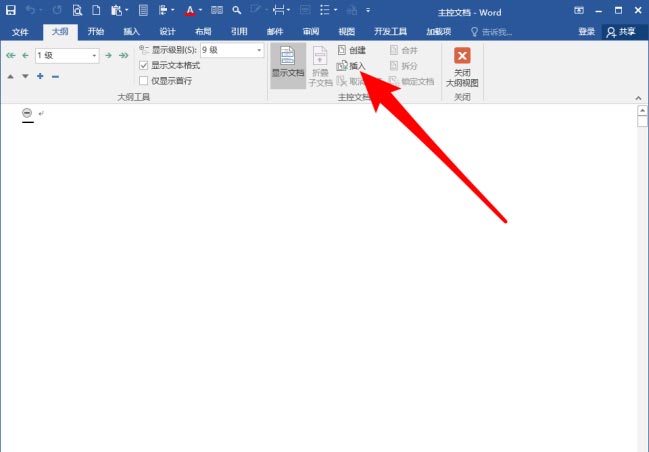
接着,将自动打开《主控文档》所在的文件夹,选择其中的《第1章 Word》文档,点击【打开】。

这样,《第1章 Word》文档中的内容就被插入到了《主控文档》中。
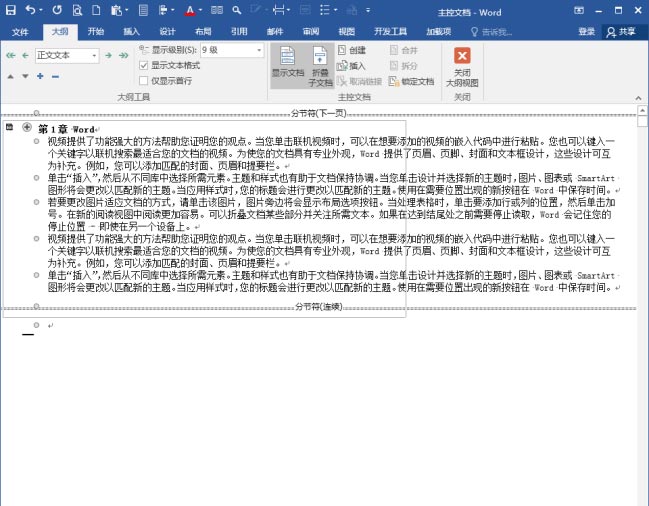
执行相同的操作,把其他几个分章的小文档也插入到《主控文档》中。
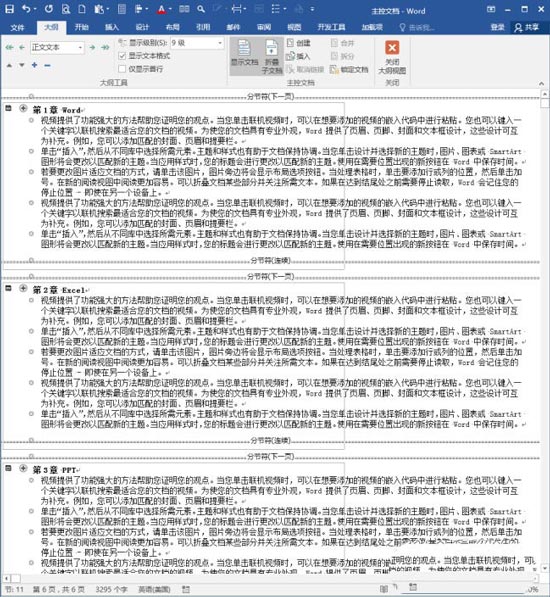
点击主控文档选项组中的【折叠子文档】。

则各个子文档的内容将被隐藏,只显示出各个子文档的路径。
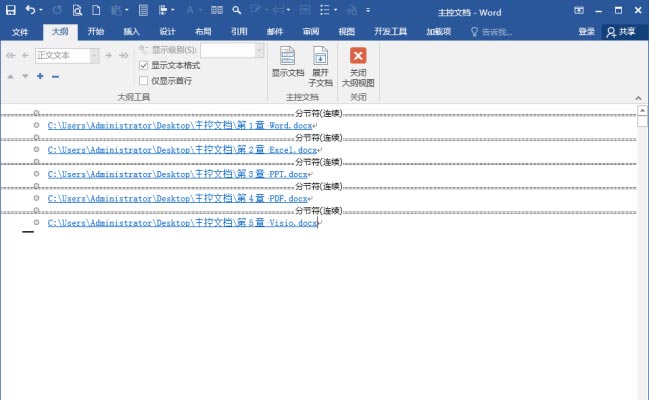
关闭大纲视图,回到页面视图,同样,各个子文档仍然是只显示地址,隐藏了内容,而且各个子文档被锁定,不能进行编辑。
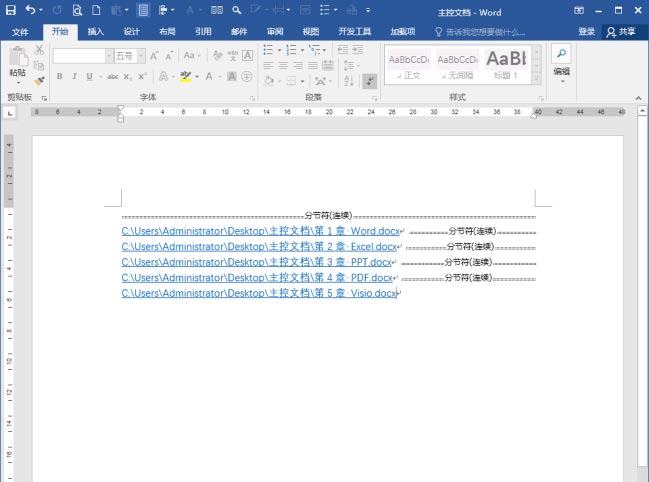
如果大纲视图中显示了子文档,则各个文档在页面视图中就是正常可编辑的状态,可以像编辑一个普通的小文档一样进行编辑。这样,距实现了将各个小文档合并到了主控文档中。
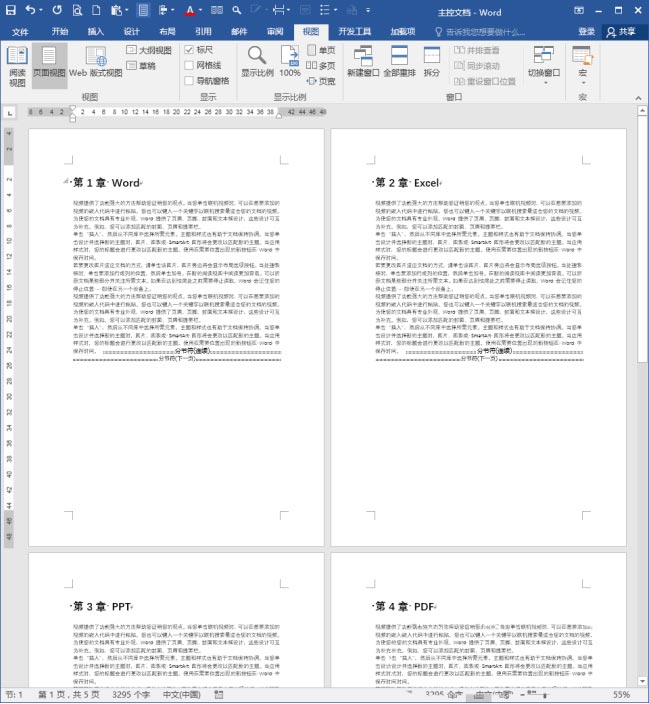
注意事项:
大纲视图控制着子文档的锁定与解锁,当无需编辑内容时,可以进行锁定。
以上就是将分散的Word文档合并到主控文档的技巧,希望大家喜欢,请继续关注科站长。
相关推荐:
上一篇:Word表格怎么做制作标签? word表格标签制作方法
栏 目:office激活
下一篇:word文档怎样拆分成多个文档? 一个大型Word文档拆分为多个子文档的技巧
本文标题:word多个文档怎么合并? 分散的Word文档合并到主控文档的技巧
本文地址:https://fushidao.cc/wangzhanyunying/15009.html
您可能感兴趣的文章
- 08-01Office 2007怎么美化表格?Office 2007怎么套用表格格式
- 08-01office 2010激活错误代码0X8007000D如何解决?
- 08-01Office 2010中文版怎么转换为英文版?
- 08-01Office 2010如何把Word转换成PDF格式
- 08-01office2016打开卡顿怎么办?office2016打开缓慢的解决技巧
- 08-01Office2013电话怎么激活?Office2013永久激活方法
- 08-01求Office2013密钥?2017最新Office2013激活密钥
- 08-01Office2010最新激活密钥有哪些?Office2010激活密钥分享大全
- 08-01Office2016怎么安装?Office2016安装激活教程
- 08-01office2007密钥哪里找?office2007永久密钥序列号


阅读排行
- 1Office 2007怎么美化表格?Office 2007怎么套用表格格式
- 2office 2010激活错误代码0X8007000D如何解决?
- 3Office 2010中文版怎么转换为英文版?
- 4Office 2010如何把Word转换成PDF格式
- 5office2016打开卡顿怎么办?office2016打开缓慢的解决技巧
- 6Office2013电话怎么激活?Office2013永久激活方法
- 7求Office2013密钥?2017最新Office2013激活密钥
- 8Office2010最新激活密钥有哪些?Office2010激活密钥分享大全
- 9Office2016怎么安装?Office2016安装激活教程
- 10office2007密钥哪里找?office2007永久密钥序列号
推荐教程
- 11-30正版office2021永久激活密钥
- 11-25怎么激活office2019最新版?office 2019激活秘钥+激活工具推荐
- 11-22office怎么免费永久激活 office产品密钥永久激活码
- 11-25office2010 产品密钥 永久密钥最新分享
- 07-012025最新office2010永久激活码免费分享,附office 2010激活工具
- 11-30全新 Office 2013 激活密钥 Office 2013 激活工具推荐
- 11-22Office2016激活密钥专业增强版(神Key)Office2016永久激活密钥[202
- 11-25正版 office 产品密钥 office 密钥 office2019 永久激活
- 11-22office2020破解版(附永久密钥) 免费完整版
- 11-302023 全新 office 2010 标准版/专业版密钥






